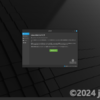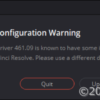メッシュWiFi「TP-Link Deco M5」に追加されたデバイスに名前をつけると管理しやすい
メッシュWiFi「TP-Link Deco M5」を我が家に導入した。
それからスマホやらタブレットやら、どんどん新しく導入したDeco M5のネットワークに追加していったのだが、、、
管理アプリに追加される名前では、何が追加されたのだかわからないことがある。
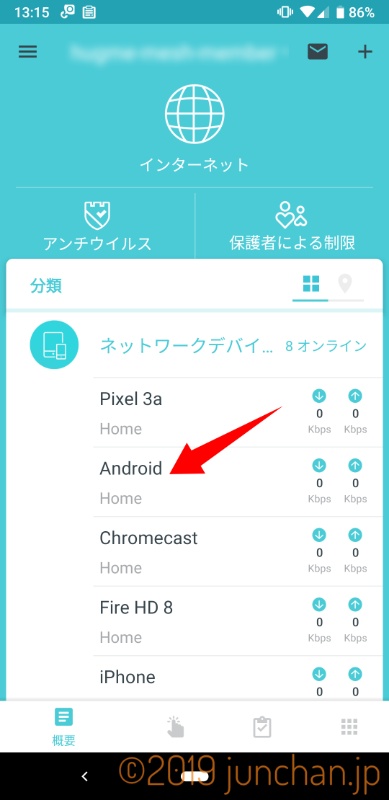
この「Android」ってなんですか?というやつである。
どうやってこの名称を持ってきているのかはわからないが、それっぽい名前のものもあれば、全然わからないものもあり、そのままだと管理が難しい。
うちはただでさえ10台以上接続しているので、どれがどれだかわからないのはなんだか気持ちが悪い。
例えば、Amazonの「Fire HD 8」や「Fire TV」などは、「amazon-xxxxx」みたいな乱数込み?の名前だったし、この名称からではその端末が一体どの端末だかわかったものではなかった。
特にうちは遊びに来た人向けにゲストネットワークも開放しているので、どの端末がゲストのもので、どの端末が我が家のものか、わからなくなると具合が悪い。全然関係ない端末がつながっていても遮断できなくなってしまう。
そこで、それぞれの端末が何なのか調べて、ちゃんと名前を付けていくことにした。
MACアドレスから端末を特定する
端末を特定する方法はいくつかあるが、端末ごとについている「MACアドレス」を参考にして、どの端末かを特定するのが確実だ。
先の画面で、端末名のところをタップするとこの画面になる。
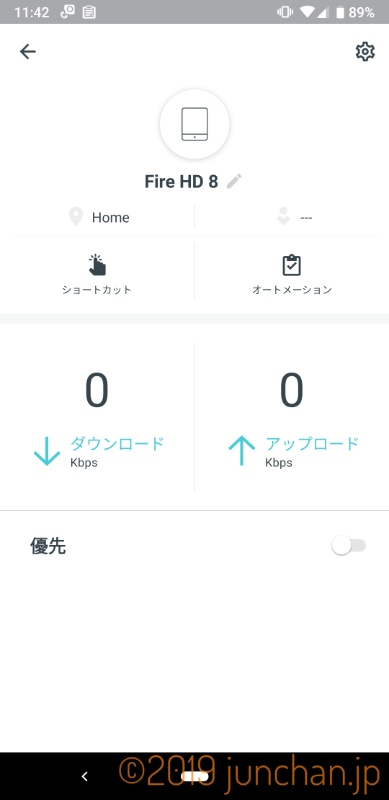
余談だが、こちらは私が名前を付け直したあとなので「Fire HD 8」という名前になっているが、もともとは「amazon-xxxxx」のような名前だった。
この画面右上の歯車ボタンをタップすると、その端末の詳細情報が開かれる。
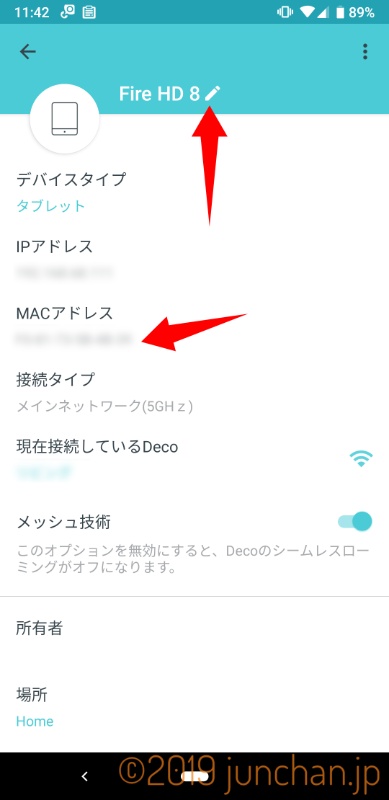
ここに「MACアドレス」が書かれているので、端末側でMACアドレスを調べて、どの端末がこれに一致するかを調べる。
どの端末かわかったら、名前の右にある鉛筆ボタンをタップして、名称を変更する。
こうしてちゃんと1台1台、わかるように名前を付けておくことで、一体どの端末がこのネットワークに繋がっているかわかるので、管理しやすくなる。